在使用Windows10操作系统的过程中,许多用户可能会遇到USB设备出现代码43的错误,这通常意味着设备驱动程序遇到了问题,导致USB端口无法正常识别和工作。本文将引导您通过一系列步骤解决Win10USB代码43问题,并探讨可能的复发情况以及预防措施。
什么是Win10USB代码43问题?
代码43错误是Windows设备管理器中显示的一种常见错误代码,通常表示“Windows无法启动此硬件设备,因为它报告了问题。(代码43)”。此问题通常出现在USB设备上,可能是因为驱动程序损坏、过时或与系统不兼容。
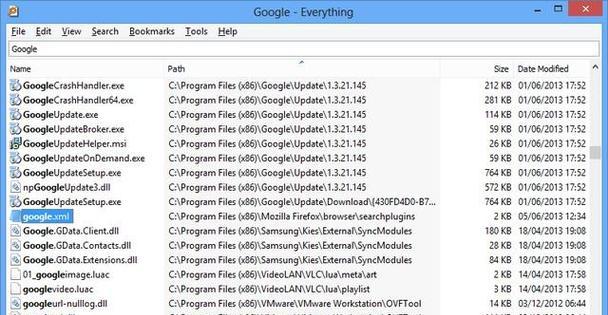
解决Win10USB代码43问题的步骤
1.确认USB设备和端口正常
在开始深入之前,先确认USB设备和端口本身没有损坏。尝试将USB设备插入其他电脑或端口,以排除硬件损坏的可能性。
2.更新或回滚USB驱动程序
更新USB驱动程序
1.打开“设备管理器”:右键点击“此电脑”或“我的电脑”,选择“管理”,然后在系统工具中点击“设备管理器”。
2.寻找并展开“通用串行总线控制器”。
3.找到问题USB设备,右键点击它,并选择“更新驱动程序”。
4.选择“自动搜索更新的驱动程序软件”,让系统自动查找并安装最新版本。
回滚USB驱动程序
如果设备在更新后出现异常,可以回滚到旧版本驱动程序:
1.同样在“设备管理器”中,右键点击问题USB设备,选择“属性”。
2.转到“驱动程序”标签页,点击“回滚驱动程序”按钮,按照提示操作。
3.通过Windows疑难解答修复
Windows提供了一个内置的疑难解答工具,可以帮助解决USB设备的问题:
1.在搜索栏输入“疑难解答”并打开设置。
2.选择“硬件和声音”,然后点击“配置设备”下的“疑难解答”。
3.按照向导的指示运行USB疑难解答。
4.系统还原
如果上述方法都无法解决问题,可以考虑使用系统还原功能,将系统恢复到之前的状态:
1.打开“控制面板”,选择“恢复”,然后点击“打开系统还原”。
2.选择一个合适的还原点,通常是USB设备开始出现问题之前的时间点。
3.按照指示完成系统还原。
5.手动重新安装驱动程序
通过“设备管理器”手动卸载驱动程序,然后重新安装:
1.打开“设备管理器”,找到问题USB设备。
2.右键点击设备,选择“卸载设备”。
3.重启电脑后,系统会自动尝试重新安装驱动程序。
6.检查Windows更新
有时,Windows更新可能包含解决此类问题的修复程序:
1.打开“设置”,进入“更新与安全”。
2.点击“检查更新”,并安装所有可用的更新。

Win10USB代码43问题复发的预防
1.定期更新驱动程序
保持系统驱动程序的最新状态可以有效预防许多问题的发生,包括USB代码43错误。您可以启用Windows自动更新功能,或定期访问设备制造商的官方网站检查驱动程序更新。
2.使用稳定电源供应
确保USB设备连接到稳定的电源输出,特别是在使用外置USB集线器或USB扩展器时,电源不稳定可能会导致设备频繁出现问题。
3.避免使用过时的USB设备
随着技术的发展,一些较旧的USB设备可能不再与最新的Windows版本兼容。尽量避免使用过时的USB设备,或更新到兼容的型号。
4.定期进行系统备份
在进行任何重大更改之前,如更新系统或手动安装驱动程序,建议先备份重要数据。这样即使遇到问题,也可以快速恢复到正常状态。
5.系统维护和优化
定期运行磁盘清理和磁盘碎片整理工具,优化系统性能,减少因系统过载导致的设备驱动问题。

综合以上
通过上述步骤,大多数用户应该能够解决Win10USB代码43问题。同时,采取适当的预防措施可以显著减少这类问题的发生。如果问题依旧存在或频繁复发,建议联系专业技术支持进行深入诊断。对于设备制造商来说,及时提供驱动程序更新和系统兼容性建议是保障用户体验的关键。希望本文能帮助您顺利解决USB设备在Windows10系统中遇到的代码43错误。




